TTEP.CN > 故障 >
苹果电脑录音功能怎么用方法步骤 苹果Mac录音在哪里如何录音
苹果电脑录音功能怎么用方法步骤 苹果Mac录音在哪里如何录音 我们在使用电脑的时候,总是会遇到很多的电脑难题,这都是很正常的。当我们在遇到了需要在苹果电脑中进行录音的时候,我们具体应该怎么操作呢?今天我们就一起来跟随TTEP的小编一起来看看吧。
如何在Mac苹果电脑上录音;
1首先第一步我们需要做的就是进入到电脑的应用菜单中去,进入以后我们需要在众多的选项中找到其他的选项,找到以后我们需要继续的在里面找到QuickTime Player的选项,然后我们继续下一步的操作。

2、当我们在完成了上面的操作成功的打开了电脑中的QuickTime Player以后,我们就进入到一个新的页面中了,在这个页面中我们需要在左上角的位置找到文件的选项,然后点击再找到新建音频文件的选项即可。
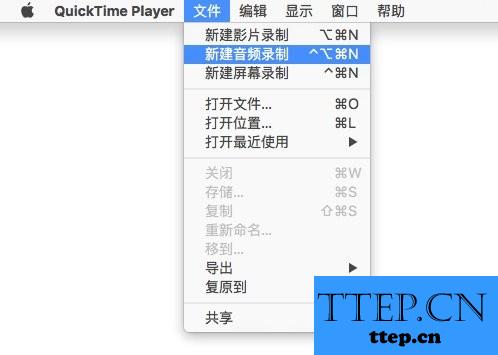
3、当我们在打开了新建音频文件以后,我们就可以看到弹出一个新的界面了,在这个界面中我们只需要对其中的红点进行点击,这个时候就可以进行录音了,如果我们没有麦克风的话,电脑会自动的启动自带的内置麦克风,这个时候我们就要放大声音,只有这样才可以将录音录的更加清楚。

4、当我们录制好了以后,就可以直接结束录音了,就像下面图片中显示的那样。

5、当我们对录音的界面进行关闭的时候,就会弹出下图中那样的显示,然后我们根据提示就可以进行保存了。
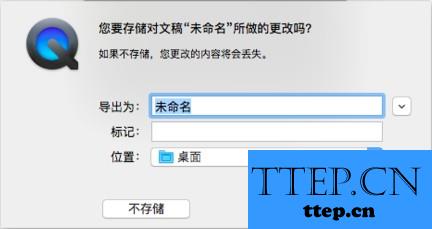
如何在Mac苹果电脑上录音;
1首先第一步我们需要做的就是进入到电脑的应用菜单中去,进入以后我们需要在众多的选项中找到其他的选项,找到以后我们需要继续的在里面找到QuickTime Player的选项,然后我们继续下一步的操作。

2、当我们在完成了上面的操作成功的打开了电脑中的QuickTime Player以后,我们就进入到一个新的页面中了,在这个页面中我们需要在左上角的位置找到文件的选项,然后点击再找到新建音频文件的选项即可。
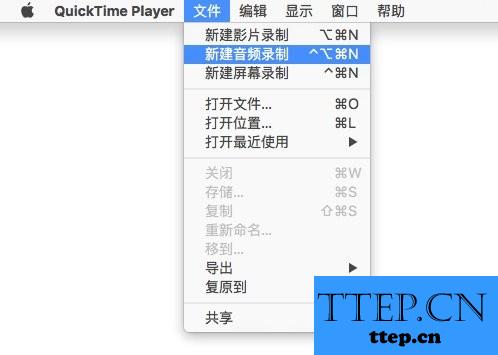
3、当我们在打开了新建音频文件以后,我们就可以看到弹出一个新的界面了,在这个界面中我们只需要对其中的红点进行点击,这个时候就可以进行录音了,如果我们没有麦克风的话,电脑会自动的启动自带的内置麦克风,这个时候我们就要放大声音,只有这样才可以将录音录的更加清楚。

4、当我们录制好了以后,就可以直接结束录音了,就像下面图片中显示的那样。

5、当我们对录音的界面进行关闭的时候,就会弹出下图中那样的显示,然后我们根据提示就可以进行保存了。
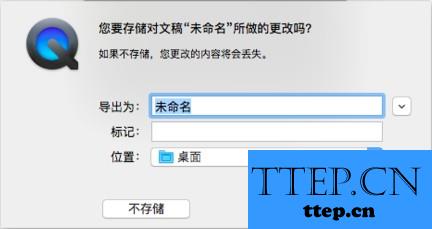
- 上一篇:win10为什么我猎豹wifi老是掉线原因 windows10系统下猎豹免费WiF
- 下一篇:没有了
- 最近发表
- 赞助商链接
